
WordPress Yazı veya Sayfa Revizyonları Klavuzu
İçindekiler
WordPress ile ilgili en iyi şeylerden biri yerleşik revizyon kontrol sistemidir. Her bir revizyon veritabanında ayrı olarak kaydedildiğinden aralarında ileri geri hareket edebildiğiniz için yazınızın önceki bir sürümünü kaybettiğinizden endişelenmeniz gerekmez.
WordPress ‘revizyon sistemi, Git veya Subversion gibi kod sürüm kontrol sistemlerine benzer şekilde çalışır, yalnızca neredeyse tamamen otomatiktir (bir komut satırı aracı ile uğraşmak zorunda kalmazsınız). Gelişmiş bir içerik yönetimi iş akışına yer verir ve içerik kaybı riskini önemli ölçüde azaltır.
Bu yazıda revizyon sistemi, sürüm sistemi gibi ifadeleri kullandım. Aynı şeydir kafanız karışmasın.
Revizyonları Lokalize Et
Kenar çubuğunda kendi menüsü bulunmadığından, WP admin’de revizyon yönetimi biraz gizlidir.
Buraya “Yayınları Düzenle” (Yayınlar> Tüm Yazılar> Düzenle) veya “Sayfayı Düzenle” ekranından (Sayfalar> Tüm Sayfalar> Düzenle) erişebilirsiniz. “Değişiklikler” menüsü WordPress editörünün sağında, “Yayınla” kutusunda bulunur. Gözden geçirme yönetim ekranına erişmek için “Gözat” düğmesine tıklayın.
Revizyon yönetimi ekranı, yayınınızın farklı sürümleri arasındaki farkları kontrol etmenizi sağlar.
Önceki sürümden kaldırılan metin dizeleri kırmızı, sonraki sürümde eklenen dizeler yeşil ile işaretlenmiştir.
“Yazıyı Düzenle” (veya “Sayfayı Düzenle”) ekranından revizyonlara erişmenin başka bir yolu vardır. Sayfanın üst kısmındaki “Ekran Seçenekleri” menüsünü açın ve “Sürümler” seçeneğini işaretleyin. WordPress editörünün altına, revizyonlara erişebileceğiniz ek bir kutu ekler.
Aşağıda görebileceğiniz gibi, “Sürümler” kutusu, sahip olduğunuz tüm değişiklikleri listeler. İstediğiniz revizyona tıklayarak farklı sürümlere göz atabilirsiniz.
Revizyon Ekle
Peki, nasıl revizyonlar oluşturabilirsin? Daha önce de belirttiğim gibi, WordPress’in revizyon sistemi oldukça otomatiktir. Bir yazıyı veya sayfayı kaydettiğinizde, veritabanında yeni bir düzeltme oluşturulur ve “Sürümler” ekranında yeni bir giriş görünür.
Otomatik Kaydetme
WordPress, otomatik kaydetme özelliğiyle de revizyonlar oluşturuyor. Otomatik kaydetme, varsayılan olarak tüm yayınlar ve sayfalar için etkinleştirilir ve bunu kapatamazsınız, ancak otomatik kaydetme aralığını değiştirmek mümkündür (aşağıya bakın). Otomatik kaydetme varsayılan değeri 60 saniyedir.
Veritabanında otomatik kaydetme konusunda endişelenmenize gerek yok, çünkü yeni kayıtlar eski kayıtların üzerine yazılıyor. Otomatik kaydetme postayı (normal revizyonlar gibi) yeniden yazmaz, özel bir revizyon türü olarak saklanır. Tek amacı, tarayıcınız beklenmedik bir şekilde kapandığında otomatik kaydettiğiniz yedeklemeyi geri yüklemenizi sağlamaktır.
Sürümleri karşılaştırın
Sürümler kaydırma çubuğunu Sürümler ekranının üst kısmına taşıyarak iki düzeltmeyi karşılaştırabilirsiniz. Kaydırıcının konumunu değiştirmek için “Önceki” ve “Sonraki” düğmelerini de kullanabilirsiniz.
Bu ekranda, revizyonları düzenleyemezsiniz, sadece aralarındaki farkları kontrol edersiniz.
Varsayılan olarak, iki bitişik revizyonu karşılaştırabilirsiniz. Bununla birlikte, “Herhangi iki sürümü karşılaştır” onay kutusunu işaretlerseniz, birbiri ardına gelmeyen yayın sürümleri arasındaki farkları görebilirsiniz.
Bu onay kutusu işaretlendiğinde aralık kaydırıcı iki tutam alır ve altındaki “Gönderen … İle …” kutusu görünür; böylece hangi iki revizyonun karşılaştırıldığını kolayca görebilirsiniz.
Önceki Revizyonu Geri Yükleme
Geri yüklemek istediğiniz revizyonu seçip “Bu sürüme döndür” düğmesini tıklayarak herhangi bir önceki revizyonu geri yükleyebilirsiniz.
Düğmeye tıkladıktan sonra, seçilen düzeltme WordPress yazı editöründe görünür ve ekranın üst kısmında, değişikliği hatırlatan bir bildirim alırsınız.
Yayını güncelleyin ve geri yüklenen sürümün sitede olduğunu kontrol edin.
Önceki bir düzeltmeyi geri yüklediğinizde, gönderinin son sürümü veritabanından silinmez ve aynı Geri Yükleme özelliğini kullanarak istediğiniz zaman geri dönebilirsiniz.
Wp-config’de Düzeltmeleri Yapılandır
Wp-config dosyanızda revizyonla ilgili bazı ayarları yapılandırabilirsiniz. Wp-config.php’yi sunucunuzdaki kök klasörde bulabilir ve FTP yoluyla erişebilirsiniz.
Revizyon sayısını sınırla
Veritabanınızdan yer kazanmak için, wp-config dosyanızın başına (başlangıç php etiketinden sonra) aşağıdaki satırı ekleyerek revizyon sayısını sınırlayabilirsiniz.
Değişiklikleri devre dışı bırak
Ayrıca post revizyon özelliğini tamamen devre dışı bırakabilirsiniz.
Otomatik kaydetme aralığını değiştirme
Daha önce belirtildiği gibi varsayılan otomatik kaydetme aralığı 60 saniyedir. Wp-config dosyanızdaki bu değeri aşağıdaki kod pasajıyla değiştirebilirsiniz. Otomatik kaydetme aralığını saniye cinsinden tanımlamanız gerekir.
Bu makalede WordPress ‘te bulunan sürüm sisteminden, nasıl çalıştığından ve nasıl ayarlarını değiştirebileceğinizden bahsettik. Siz de bu konu hakkındaki düşüncelerinizi yorum yaparak bizlerle paylaşabilirsiniz.




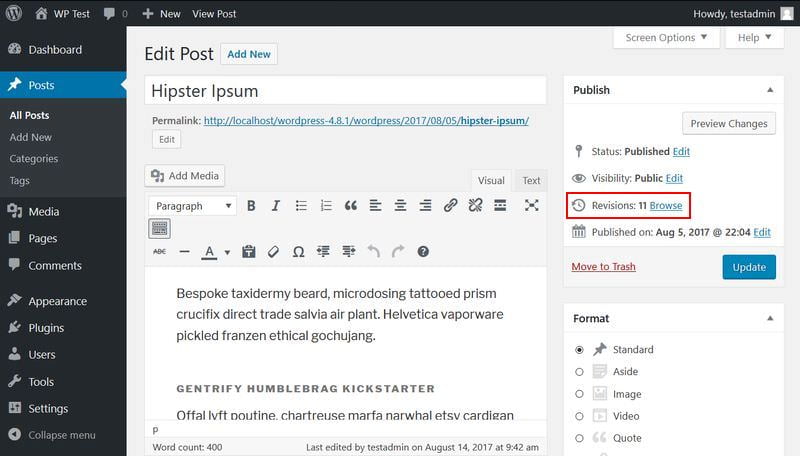
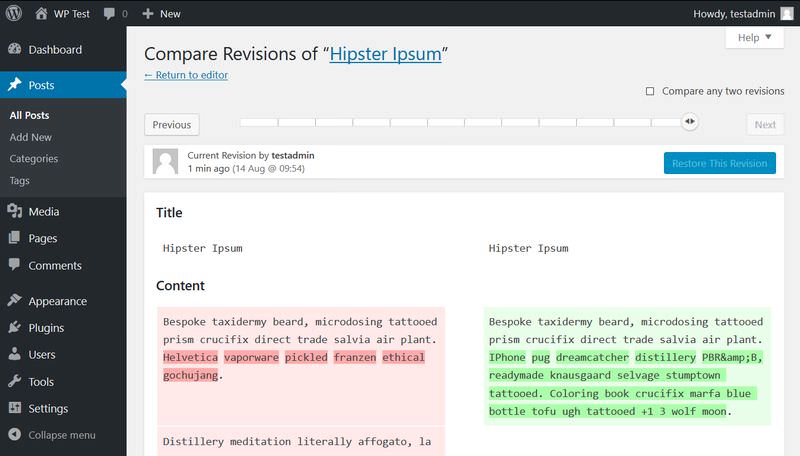
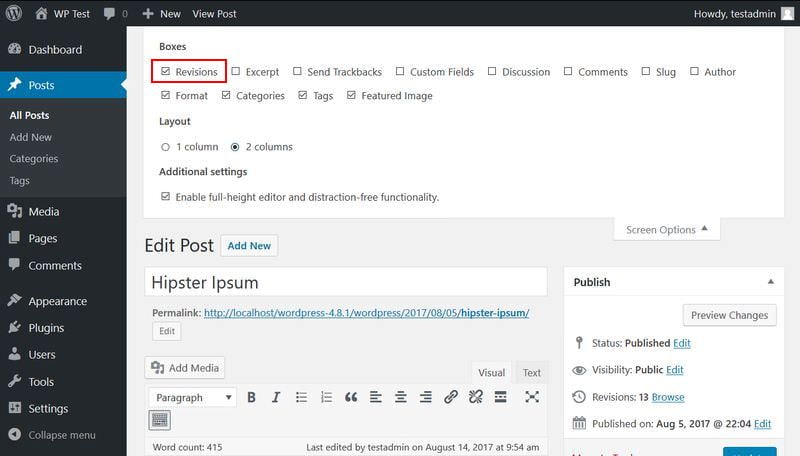
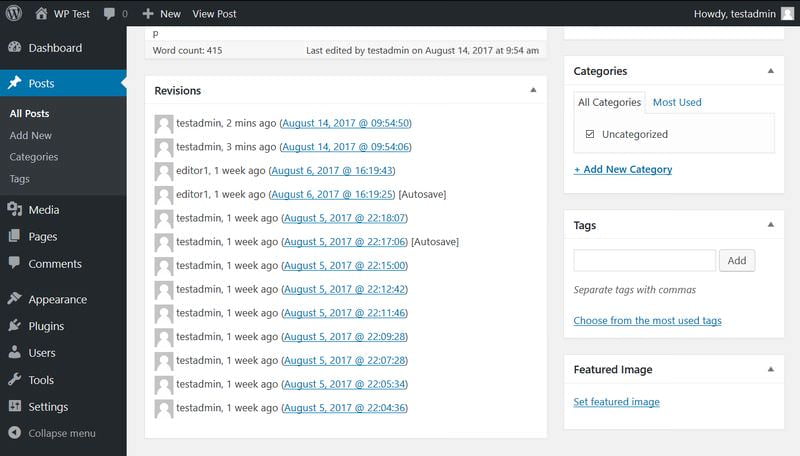
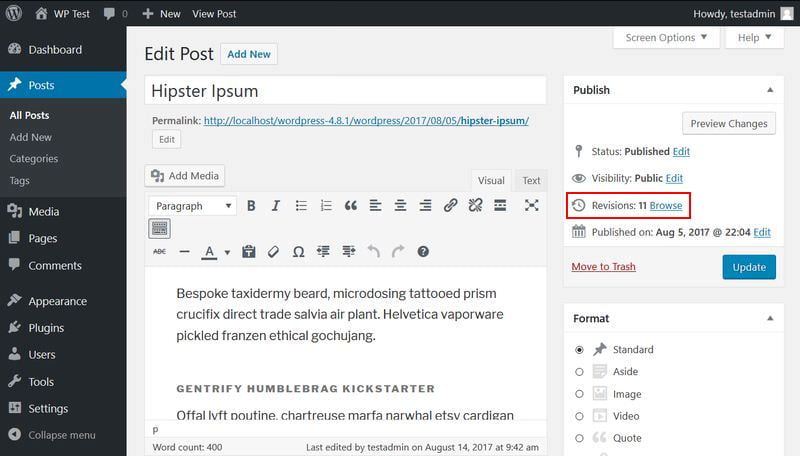
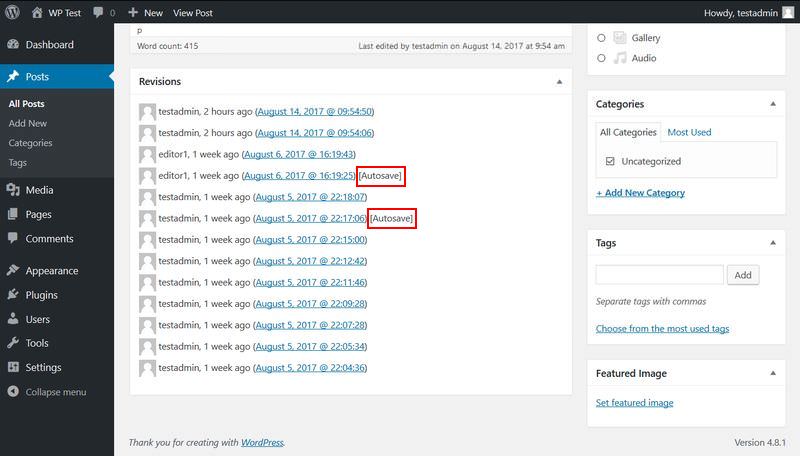

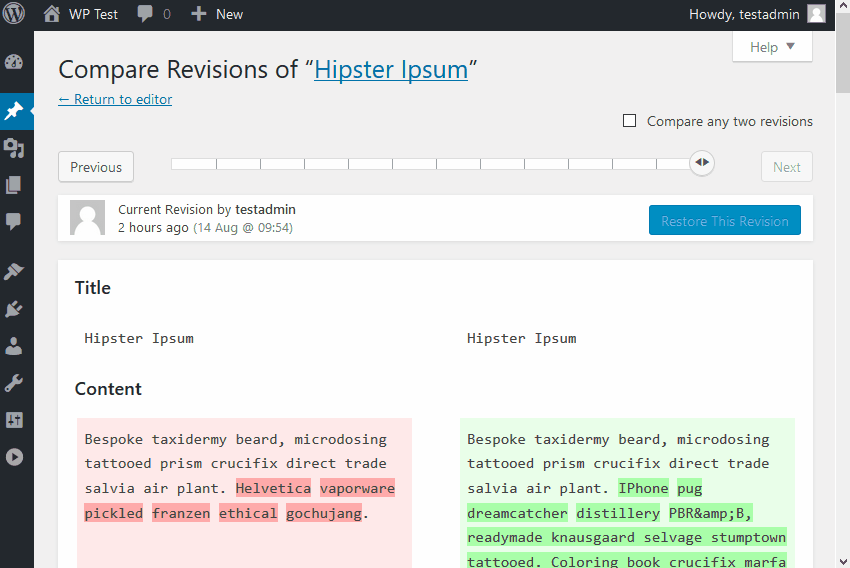
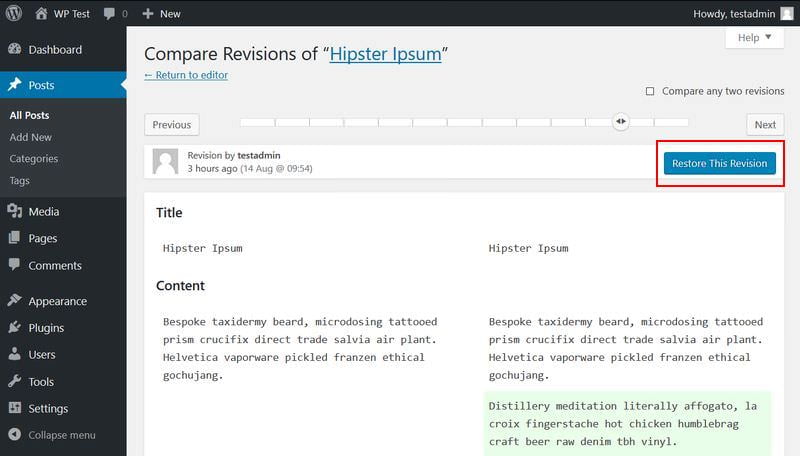

2 Yorumlar
merhaba; sayfanızın altında (BLOK NASIL AÇILIR 2017 ADIM ADIM) diye bir google reklamı var. Ben sitemde bu tür bir reklam nasıl oluşturabilirim. Bana yardım ederseniz sevinirim. Sizin ki gibi ilgi çekici bir cümle olacak ama kullanıcı tıklayınca reklam çıkacak. Acil yardım lütfen.
Hocam o reklamlar Google Adsense ‘nin reklamları. Adsense hesabı açarak reklam kodlarını sitenize ekleyerek reklamlardan para kazanabilirsiniz. Eğer diğer sitelere reklam vermek istiyorsanız Adwords kullanarak reklam verebilirsiniz.